עם מספר נקודות גישה לאינטרנט אלחוטי שנשמרו ב-מכשיר אנדרואיד, זה די נורמלי לשכוח את מפתח האבטחה לרשת מסוימת. מאמר זה מציג סביבת עבודה קטנה ונעימה למופע הנדיר בו אתה צריך להציג סיסמא שנשכחה. לדוגמה, חברך צריך להתחבר לרשת ה- Wi-Fi בה אתה משתמש כרגע במכשיר ה- Android שלך, הוא או היא מבקשים ממך את מפתח האבטחה, אך אתה פשוט לא זוכר אותו. מה אתה עושה? המשך לקרוא אחרי הקפיצה כדי לגלות.
אם כי בדרך אינטואיטיבית נגדית, האפליקציהיכול לעזור לך למצוא סיסמאות לנקודות הגישה שלך ל- Wi-Fi, ישנות או חדשות. שיטה זו דורשת שלמכשיר שלך תהיה גישה לשורש. אם לא, הקלד "שורש שם התקן"בסרגל החיפוש למעלה כדי לקבל גישה לשורש ב-המכשיר שלך משתמש באחד המדריכים שלנו, או שפשוט תסתכל על ההיצע המקיף שלנו של מדריכי שורש אנדרואיד כדי לראות אם המכשיר שלך מופיע שם או לא, ואם כן, כיצד לקבל גישה לשורש עליו.

כמו כן, תצטרך סייר קבצים שיעניק לך קרא גישה למסמכים ברמה השורשית. סייר השורשים ומנהל העל (המהדורה המקצועית) כולל את התכונה האמורה.
- נווט אל ספריית השורש / נתונים / misc / wifi. אם סייר הקבצים פותח את כרטיס ה- SD (/ mnt / sdcard) ספרייה כברירת מחדל, לחץ פעמיים על הקודם כדי לפתוח את ספריית השורש, ואז נווט לנתיב שהוזכר.
- פתח את המסמך wpa_supplicant.conf. אם אתה משתמש ב- Explorer Root, פשוט הקש על הקובץ כדי לפתוח אותו במציג טקסט או החזק אותו (הקש ארוך) כדי לפתוח את תפריט ההקשר שלו ובחר הצג כטקסט לעשות את אותו הדבר.
- מתוך הקובץ האמור אתה יכול להציג את כל הקבצים שלךנקודות גישה ל- Wi-Fi שמורות יחד עם הסיסמאות שלהם. חפש תחת ה- SSID (שם נקודת הגישה) של רשת ה- Wi-Fi שאת הסיסמה שלה אתה צריך להציג. הסיסמה נכתבת בתוך ציטוטים בשורה האומרת psk = "סיסמא".
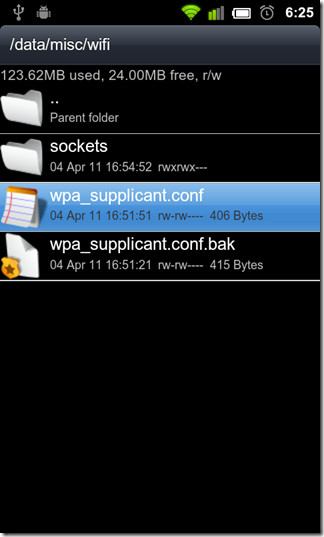
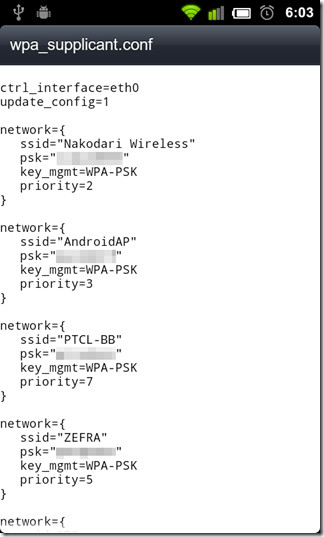
כפי שעולה ממסך המסך שלמעלה, ברגע שתפתחנאמר קובץ conf, תוכל להציץ בהצצה כמעט לכל נקודת גישה שאי פעם נרשמה באנדרואיד שלך. כל שעליך לעשות הוא לחפש את נקודת הגישה הנדרשת, לרשום את הסיסמה המוצגת תחתיה, להקליד אותה בשדה הסיסמה, וכדאי לך ללכת. השיטה שלעיל נבדקה בהצלחה ב- HTC Desire Z (פועל CM7). יש לקוות בקרוב בפני אפליקציה שיש לה נטייה להביא אוטומטית APs מהקובץ האמור, להשלים עם סיסמאות והגדרות רלוונטיות אחרות ולקשור אותם לאפליקציות הנוכחיות עם אותם כותרות. עד אז מסלול ידני הוא המסלול הטוב ביותר!













הערות